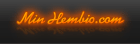Nedgraderingsguide för den som vill nedgradera från den version som är på din
N8, fungerar med vilken version som helst, t.ex. om du har Anna, Belle eller t.o.m. en senare version som inte fanns ens när jag skriver detta, och vill ha en äldre version:
Senaste
Phoenix versionen (i skrivande stund) 2011.46.002.47246 kan du ladda hem här
http://www.multiupload.com/V2OVA0V0CZ (senaste versionen finns alltid på
http://www.seidea.com/)
Se till att telefonen
INTE är inkopplad till datorn vid installationen. Vissa
Antivirus kan störa installationen så dessa
kan behöva vara avstängda både vid installation och vid flashning. Om
Windows Firewall frågar om Phoenix eller tillhörande program får åtkomst till Internet
måste du välja att den tillåts till det. Instruktionen från Nokia vad gäller Phoenix nämner även att
Windows UAC måste vara avstängt, både vid installation samt vid flashning. Jag har det jämt avstängt så jag vet inte hur det inverkar att ha det påslaget. Det finns gott om guider om hur du stänger av UAC i Windows Vista eller senare.
Windows XP har inte UAC.
EDIT:
Nokia Suite och liknande
måste vara helt avstängda när Phoenix används!Steg 1 i denna guide är egentligen valbar men jag rekommenderar det starkt!1. Nollställ din telefon fullständigt med en 3-finger reset: med telefonen avstängd håll inne dessa tre knappar
Meny/Kamera/Volym-(minus). Medan du håller dessa tre knappar intryckta, starta telefonen med ett kort tryck på
Power-knappen,
håll kvar de 3 första knapparna intryckta tills telefonen bootat klart. Tryck in PIN kod mm och låt telefonen starta upp helt och hållet.
2. Ladda hem firmware med hjälp av
Navifirm, ställ in i Navifirm
Server: Quality Assurance sedan går du till
Nokia N8 (RM-596);11.5;SCANDINAVIA DG (0598984) och laddar hem alla de filerna där (detta är en officiell tidig betaversion från Nokia som är den enda version som har nedgraderingsförmåga). Kopiera eller flytta sedan filerna till (se till att du i Windows ser alla dolda filer och att mappen är tom innan):
- Windows Vista eller senare:
C:\ProgramData\Nokia\Packages\Products\RM-596\ - Windows XP:
C:\Documents and Settings\All Users\Application Data\Nokia\Packages\Products\RM-596\ Finns inte mappen/mapparna, skapar du dem.
3. Se till att du inte har en
RM-596 mapp i
C:/Program Files/Nokia/Phoenix/Products/ eller
C:/Program Files (x86)/Nokia/Phoenix/Products/ - om du har det,
radera den mappen. Detta är den gamla sökvägen för Phoenix och skall inte längre användas.
4. Koppla in telefonen till datorn med USB i
Nokia Ovi Suite-läge, vänta på att Windows upptäcker telefonen och ev. installerar drivrutiner. Starta sedan
Phoenix.
5. I menyraden i Phoenix där det står "
CONNECTIONS:" "
NO CONNECTION", välj det USB-uttag som din telefon är kopplad till, tex "
USB1 - RM-596".
6. Välj sedan "
File/Scan Product" och vänta tills informationen om din nuvarande programvara visas i informationslisten längst ned, tex "
RM-596/111.030.0609 , V 79_sr1_11w42.5 , 25-11-11 , © Nokia"
7. Välj nu "
Flashing/Firmware Update" i menyn.
8. Tryck på "
..." vid "
Product Code:" och välj "
0598984 SCANDINAVIA DG 2.0" och tryck sedan "
OK".
9. Tryck nu "
Refurbish" och följ instruktionerna och vänta på att telefonen blir flashad,
rör inte datorn eller telefonen förrän den flashats klart.10. Stäng Phoenix, koppla ur USB-sladden från datorn och starta telefonen, tryck in PIN kod mm och låt telefonen starta upp helt och hållet.
11. Radera nu innehållet i din
RM-596-mapp (se ovan för sökväg).
12. Koppla in telefonen till datorn med USB i
Nokia Ovi Suite-läge, vänta på att Windows upptäcker telefonen och ev. installerar drivrutiner. Starta sedan
Phoenix.
13. I menyraden i Phoenix där det står "
CONNECTIONS:" "
NO CONNECTION", välj det USB-uttag som din telefon är kopplad till, tex "
USB1 - RM-596".
14. Välj sedan "
File/Scan Product" och vänta tills informationen om din nuvarande programvara visas i informationslisten längst ned, tex "
RM-596/011.005... , © Nokia"
15. Välj nu "
Tools/Data Package Download".
16. "
Product code" för din telefon ska nu redan vara ifylld automatiskt, t.ex.
059C9X8. Tryck "
Check availability". Phoenix letar nu efter den senaste officiella programvaran för just din produkt. När den hittat den senaste visas informationen om denna och hur stor nedladdningen är. Om du också vill ha ditt
massminne återställt kryssar du i "
Download optional files also (like Mass Memory Content)" - OBS att detta kräver åtskilligt mer nedladdning (ca 1,2GB!). Tryck sedan "
Download" och vänta på att allt laddas klart. Stäng sedan "
Data Package Download"-dialogen med "
Close".
17. Välj nu "
Flashing/Firmware Update" i menyn.
18. Har du nu laddat hem den korrekta produktprogramvaran för din telefon ska den redan vara ifylld i fältet "
Product Code". Annars tryck på "
..." vid "
Product Code:" och välj din produktkod t.ex.
059C9X8, som du nyss laddat hem och tryck sedan "
OK".
19. Om du nu
INTE har laddat hem den valbara
massminnesfilen i
steg 16 ovan måste du göra följande: (
annars hoppa till steg 19)
Tryck "
Options", markera den röda filen "
RM-596_M006.44.emmc.fpsx" och tryck "
Delete" samt "
Yes". Tryck sedan "
OK" för att stänga
Options-dialogen.
20. Tryck nu "
Refurbish" och följ instruktionerna och vänta på att telefonen blir flashad,
rör inte datorn eller telefonen förrän den flashats klart.21. Stäng Phoenix, koppla ur USB-sladden från datorn och starta telefonen, tryck in PIN kod mm och låt telefonen starta upp helt och hållet.
Klart!
PUST! Det är minst lika krångligt att skriva dessa guider som att koka mjukvara

Redigerat av trixeo, 21 januari 2012 - 19:53.

 Sökningen pågår
Sökningen pågår
 Avancerad sökning
Avancerad sökning


 8
8 
 * Officiell Tråd - Köpråd mobiltelefon *
* Officiell Tråd - Köpråd mobiltelefon * 

 2 bilder
2 bilder

 Minhembio - Senaste nyheterna
Minhembio - Senaste nyheterna





 Fler
Fler
 Vilka bilder visas här?
Vilka bilder visas här?